9 подешавања приватности за иПхоне које бисте требали одмах укључити

Епл ради бољи посао од већине компанија када је у питању приватност. Али нису сва подразумевана подешавања на иПхоне-у у најбољем интересу корисника.
Ако сте се икада жалили неком од својих пријатеља на то колико је ваш телефон преоптерећен апликацијама, велике су шансе да они доживљавају (или су) исту ствар. Овај проблем није неуобичајен за кориснике паметних телефона.
Узроци ове појаве могу бити различити. Можда сте преузели сваку бесплатну игру са Аппле Апп Сторе-а тражећи нешто занимљиво за играње. Или сте можда одлучили да испробате све препоручене апликације из продавнице, само да бисте схватили да једва користите ниједну од њих.
Без обзира на разлог, не прође много времена пре него што схватите да је остало мало простора за складиштење и да је ваш почетни екран препун много бескорисних апликација. Срећом, масовно уклањање апликација са вашег иОС уређаја је прилично једноставно. Осим тога, не морате да инсталирате ниједну услугу треће стране да бисте то урадили.
Пре него што уђете, не брините да ћете изгубити новац када уклоните апликацију која није бесплатна. Можете безбедно да деинсталирате и поново инсталирате плаћене апликације пошто су ваши подаци о плаћању приложени вашем Аппле ИД-у. Међутим, имајте на уму да куповине у апликацији (плаћања у апликацији за додатне функције) могу или не морају нестати.
У случају да нисте знали, можете да избришете више апликација из удобности почетног екрана вашег иПхоне-а.
Прво, додирните и задржите једну од икона апликације коју желите да избришете - пазите да не притиснете превише да не бисте покренули друге покрете.
Након једне или две секунде, апликације би требало да почну да се клате, а икона „Кс“ би требало да се појави у горњем левом углу сваке апликације на почетном екрану.
Додирните Кс на било којој од икона да бисте избрисали апликацију. Урадите ово за сваку апликацију коју желите да уклоните.
Када завршите са брисањем апликација, притисните дугме Почетна да бисте се вратили на уобичајени приказ.
Брисање више апликација одједном за кориснике иОС 13 је мало другачији процес. Држање иконе апликације ће уместо тога покренути да се појави мени листе. Изаберите Избриши апликацију да бисте избрисали ту одређену апликацију. У супротном, одабиром Уреди почетни екран избришете више апликација одједном.
Када изаберете Уреди почетни екран, као и раније, приметићете да ће свака апликација на вашем почетном екрану имати иконицу „Кс“ поред ње.
Додирните икону на било којој апликацији које желите да се решите.
Када завршите, додирните Готово у горњем десном углу екрана.
Овог пута користићемо апликацију Подешавања . Пролазак кроз подешавања вам омогућава да видите величину сваке појединачне апликације. Такође можете да видите друге корисне информације, укључујући последњи пут када сте користили сваку од апликација и који тип апликације заузима већину ваше меморије.
Уз то, коришћење подешавања за уклањање апликација ни на који начин није компликованије од претходног метода.
Идите на Подешавања —> Опште —> иПхоне/иПад складиште .
На екрану који се појави требало би да се прикаже листа ваших апликација, као и величина сваке апликације, употреба и друге информације.
Изаберите било коју апликацију коју желите да уклоните и додирните Избриши апликацију .
Нажалост, од сада можете да бришете апликације само једну по једну користећи подешавања. Ипак, постоји начин на који можете аутоматски да 'бришете' апликације користећи функцију "пребацивања".
Стављамо апострофе око „избриши“ да бисмо нагласили да скидање апликације не значи нужно њено уклањање. Уместо тога, истовар чува важне документе и податке које генерише апликација, али одбацује остатак. То се разликује од брисања апликације, где уклањате све податке апликације. Када поново инсталирате скинуту апликацију, сачувани подаци се враћају, за разлику од стварног брисања.
Да бисте активирали функцију Оффлоад, једноставно додирните Омогући избацивање некоришћених апликација из истог прозора за складиштење иПхоне/иПад уређаја као и раније.
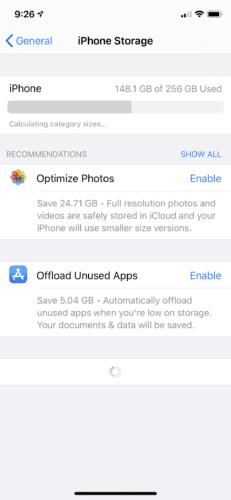
Из перспективе складишта, омогућавање ослобађања је неопходно јер се апликације које нисте дуго користили аутоматски уклањају. Такође, можете рећи да је скидање апликације практично као брисање. Подаци који се чувају често су само у килобајтима, чак и ако су за велике датотеке као што су игре.
Међутим, неке апликације, као што су музички плејери и уређивачи фотографија, могу да складиште велике датотеке када се скину. У овом случају, њихово брисање је ефикасније.
У прошлости, Аппле је пружао природнији начин за истовремено уклањање апликација помоћу иТунес-а. Међутим, из неког разлога, ова функција више није била доступна када је иОС софтвер надограђен на 12.7.
Постоји и неколико апликација независних произвођача које бисте можда радије користили, као што су иМазинг и иЦареФоне Цлеанер . Иако морате да платите за ове апликације, обе изгледају као пристојна замена за традиционални иТунес метод.
Епл ради бољи посао од већине компанија када је у питању приватност. Али нису сва подразумевана подешавања на иПхоне-у у најбољем интересу корисника.
Помоћу овог дугмета за акцију можете позвати ChatGPT кад год желите на свом телефону. Ево водича за отварање ChatGPT-а помоћу дугмета за акцију на iPhone-у.
Како направити дугачак снимак екрана на iPhone-у вам помаже да лако снимите целу веб страницу. Функција скроловања екрана на iPhone-у је доступна на iOS 13, iOS 14, а ево детаљног водича о томе како направити дугачак снимак екрана на iPhone-у.
Да бисте променили лозинку за iCloud, можете то учинити на много различитих начина. Можете променити лозинку за iCloud на рачунару или на телефону путем апликације за подршку.
Када пошаљете заједнички албум на iPhone-у некоме другом, та особа ће морати да пристане да му се придружи. Постоји неколико начина да прихватите позиве за дељење албума на iPhone-у, као што је приказано у наставку.
Пошто су AirPods мале и лагане, понекад их је лако изгубити. Добра вест је да пре него што почнете да трошите кућу тражећи нестале слушалице, можете их пратити помоћу свог iPhone-а.
Да ли сте знали да, у зависности од региона у којем је произведен ваш iPhone, он може имати разлике у поређењу са iPhone-има који се продају у другим земљама?
Обрнута претрага слика на иПхоне-у је веома једноставна када можете да користите прегледач на уређају или да користите неке апликације трећих страна за више опција претраге.
Ако често треба да контактирате некога, можете подесити брзо позивање на свом iPhone-у помоћу неколико једноставних корака.
Хоризонтално ротирање екрана на iPhone-у вам помаже да гледате филмове или Netflix, прегледате PDF-ове, играте игре... практичније и имате боље искуство.








